
1. Cách bật, tắt nút home ảo (AssistiveTouch)
- Bước 1: Chọn Cảm ứng trong mục Trợ năng
Bạn vào Cài đặt trên điện thoại Kéo xuống chọn Trợ năng Chọn Cảm ứng.
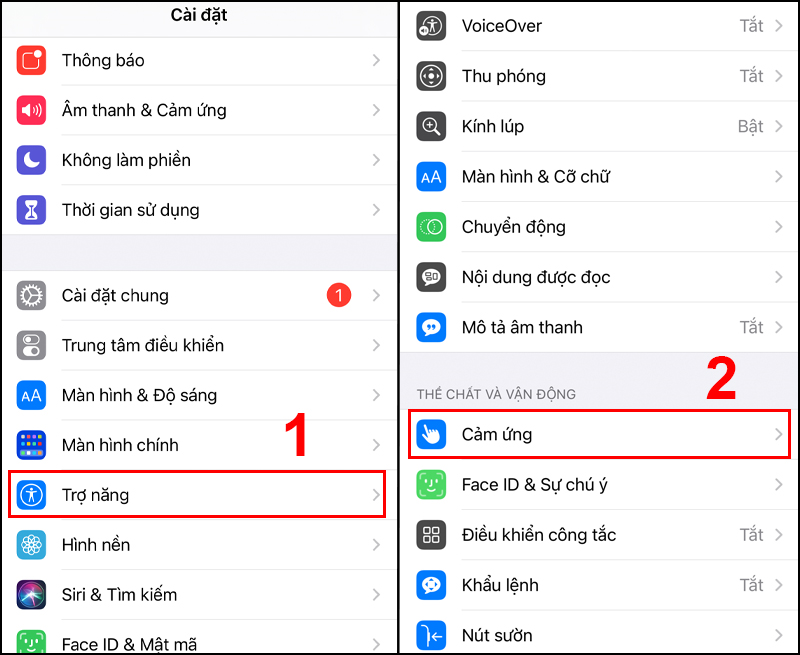
Chọn Cảm ứng trong mục Trợ năng
- Bước 2: Bật nút home ảo (AssistiveTouch)
Nhấn vào AssistiveTouch Nhấn vào nút để bật nút home ảo ở mục AssistiveTouch.
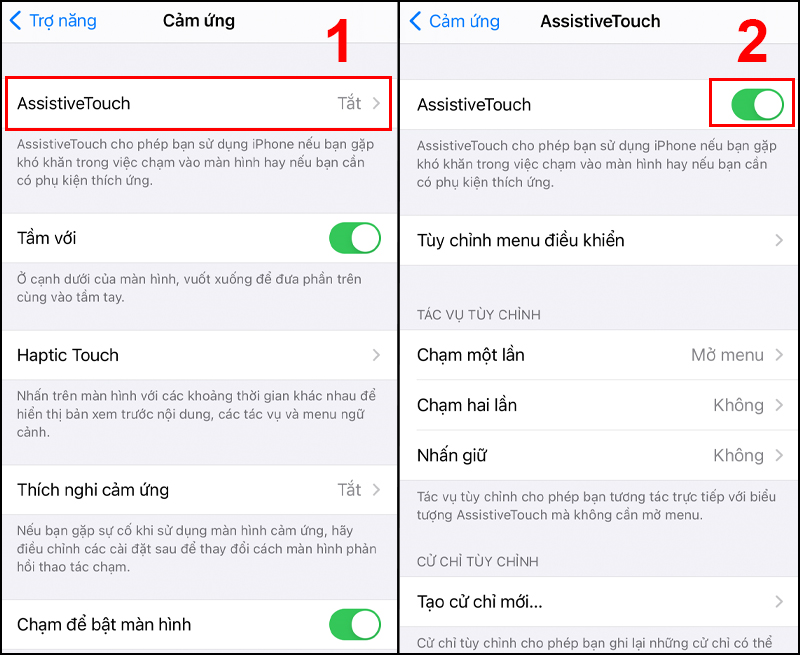
Bật nút home ảo (AssistiveTouch)
Như vậy, nếu bạn muốn tắt nút home ảo, bạn chỉ cần nhấn một lần nữa vào nút để tắt.
Ngoài ra, bạn cũng có thể điều chỉnh độ mờ của nút home ảo để giảm mức độ hiển thị của nút home khi không sử dụng đến bằng cách chọn Độ mờ khi không dùng Kéo thanh sang trái/phải để tăng/giảm độ mờ của nút home ảo đến khi ưng ý.
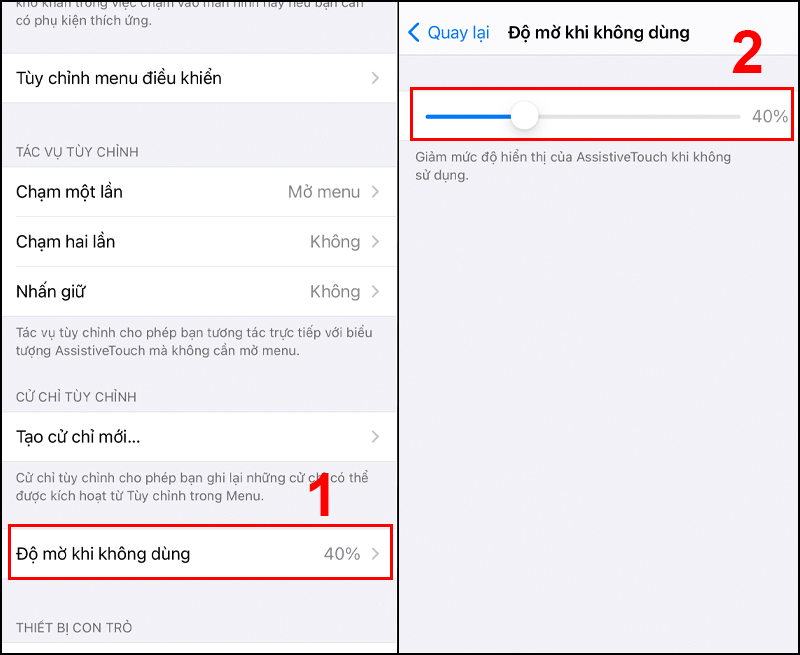
Độ mờ khi không dùng
2. Một số câu hỏi thường gặp
- Nút home ảo không hiện lên?
Trường hợp này bạn khởi động lại điện thoại và thực hiện thao tác bật nút home ảo thử nhé.
- Cách chỉnh tốc độ di chuyển của nút home ảo?
Bạn vào Cài đặt Cài đặt chung Trợ năng AssistiveTouch Kéo xuống Độ nhạy di chuyển. Sau đó bạn có thể chỉnh tùy ý tốc độ của nút home ảo.
- Giao diện iPhone của bạn không giống như hướng dẫn phía trên?
Hướng dẫn trên dành cho các dòng iPhone có iOS 13 trở lên. Nếu bạn vẫn sử dụng iOS cũ, vào Cài đặt Cài đặt chung Trợ năng AssistiveTouch.
- Nút home ảo hay bị mất, phải bật lại nhiều lần?
Bạn thử vào Cài đặt Cài đặt chung Đặt lại Đặt lại tất cả cài đặt xem có khắc phục được không nhé.
- Bật nút home ảo có làm hỏng các chức năng khác không?
Bật nút home ảo không làm hỏng các chức năng khác của điện thoại.
Trên đây là cách bật, tắt nút home ảo trên iPhone cực nhanh chóng, đơn giản mà bạn có thể thực hiện. Cảm ơn bạn đã theo dõi bài viết này nhé!















